进入系统bios 如何设置电脑的BIOS
进入系统BIOS是指进入电脑的基本输入输出系统,以进行一系列设置和调整,BIOS即Basic Input/Output System,是一种位于计算机固件中的软件,它负责初始化硬件设备、检测系统配置,并为操作系统的启动做准备。通过设置BIOS我们可以调整计算机的启动顺序、修改硬件配置,甚至解决一些硬件问题。对于很多人来说,进入和设置BIOS可能是一个相对陌生的概念。本文将向大家介绍如何进入系统BIOS以及一些常见的BIOS设置方法,帮助大家更好地了解和使用自己的计算机。
步骤如下:
1.开机出现电脑商家图标时,按住F2键进入BIOS界面。大多数电脑是按住F2键,有部分电脑品牌按F1或是其他。
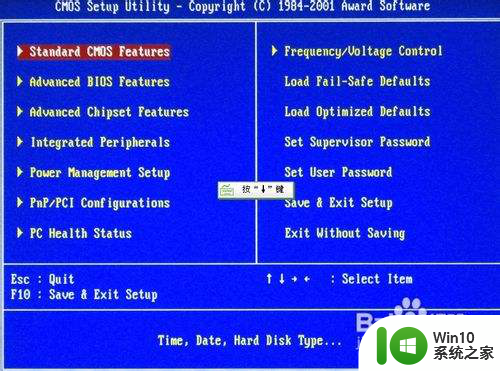
2.再出现上面的图片时,按向下键。选择进入BIOS高级设置,然后回车即可。
在BOIS界面中,方向键选择,回车键确定,ESC键返回。
主界面翻译:
Standard CMOS Features(标准CMOS设定)Advanced BIOS Features(高级BIOS特性设定) Advanced Chipset Features(高级芯片组功能设定)Power Management Features(电源管理设定)PNP/PCI Configurations(PnP/PCI配置Integrated Peripherals(整合周边设定)PC Health Status(PC基本状态)Frequency/Voltage Control(频率和电压控制)Set Supervisor Password(设置管理员密码)Set User Password(设置普通用户密码)Load High Performance Defaults(载入高性能缺省值)Load BIOS Setup Defaults(载入缺省的BIOS设定值)Save & Exit Setup(保存后退出)Exit Without Saving(不保存退出)
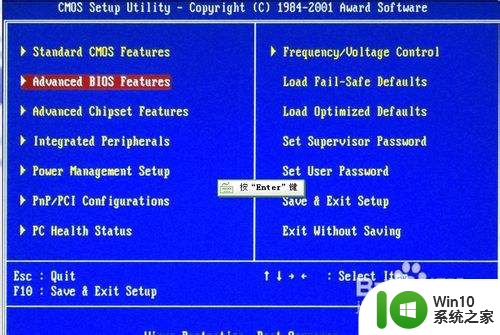
3.高级BIOS特性设定。
操作方法:以Virus Warning:病毒报警选项设置为例。
选择后,按回车键确认。
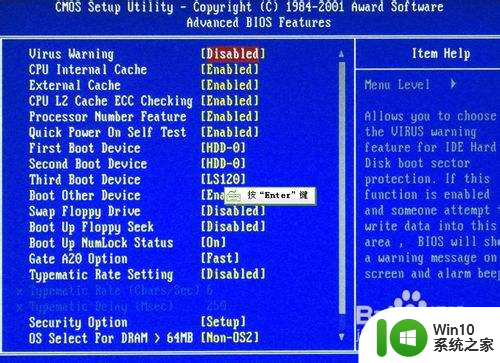
4.在弹出的选择窗口中使用方向键选择。选择完成后按回车键确认即可。
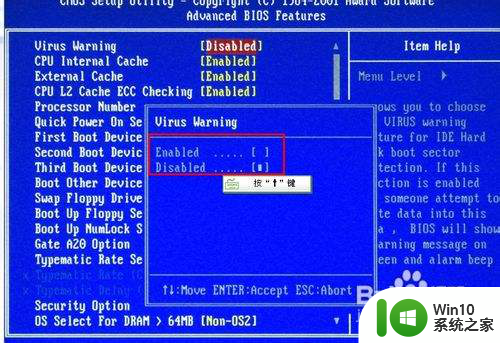
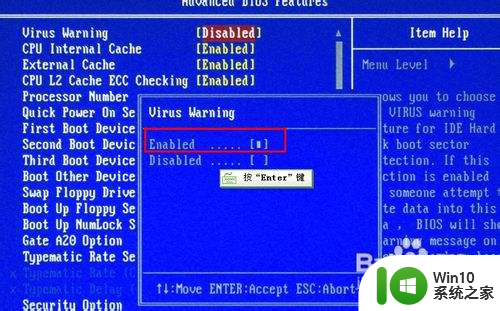
5.设置完成后按ESC键返回到主界面。选择退出选项后按回车确认即可。
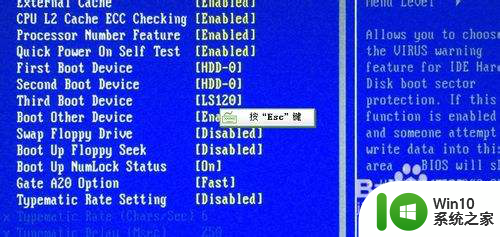
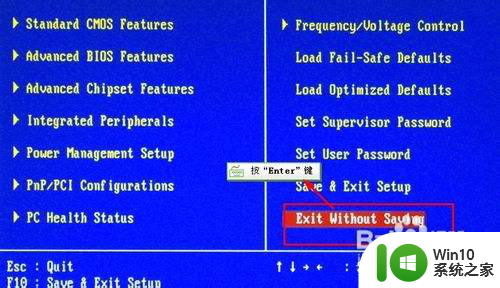
6.Advanced BIOS Features(高级BIOS设置) 翻译:
Virus Warning:病毒报警选项设置
CPU L1 & L2Cache(CPU一级和二级缓存)
Fast Boot(快速引导)
1st/2nd/3rd Bood Device:(第一/第二/第三启动设备)
Boot other Device(其他设备引导)
Swap Floppy Drive(交换软驱盘符)
Seek Floppy(寻找软驱)
Boot Up NumLock Status(启动时NumLock状态)
Gate A20 Option(Gate A20的选择)
Typematic Rate Setting(键入速率设定)
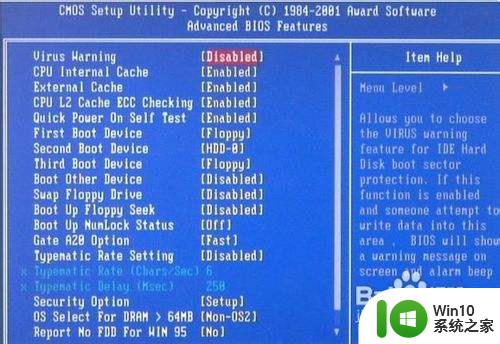
以上就是进入系统BIOS的全部内容,如果出现这种现象,可以根据小编提供的方法来解决,希望这些方法能够对您有所帮助。
进入系统bios 如何设置电脑的BIOS相关教程
- 华硕台式电脑怎么进入bios设置 华硕电脑如何进入bios设置
- 怎么进入电脑bios设置界面 电脑bios设置界面如何进入
- 微软surface如何进入电脑bios界面 Surface电脑如何进入BIOS设置界面
- 宏基电脑BIOS如何设置 如何进入宏基电脑的BIOS设置界面
- 小米电脑如何进入bios系统 小米电脑进入bios方法
- win8系统电脑bios界面怎么快速进入 win8系统电脑如何快速进入bios设置界面
- 电脑bios设置进入方法 windows启动管理器如何进入bios界面
- 电脑进入bios模式的方法 联想笔记本怎么进入bios设置
- 华硕台式电脑进入bios的方法 华硕台式电脑如何设置bios
- thinkbook14进入bios设置的步骤 联想thinkbook14如何进入BIOS设置界面
- 索尼电脑进入bios方法 索尼电脑怎么进入BIOS设置界面
- lenovo如何进入bios设置 lenovo进入bios设置的方法
- U盘装机提示Error 15:File Not Found怎么解决 U盘装机Error 15怎么解决
- 无线网络手机能连上电脑连不上怎么办 无线网络手机连接电脑失败怎么解决
- 酷我音乐电脑版怎么取消边听歌变缓存 酷我音乐电脑版取消边听歌功能步骤
- 设置电脑ip提示出现了一个意外怎么解决 电脑IP设置出现意外怎么办
电脑教程推荐
- 1 w8系统运行程序提示msg:xxxx.exe–无法找到入口的解决方法 w8系统无法找到入口程序解决方法
- 2 雷电模拟器游戏中心打不开一直加载中怎么解决 雷电模拟器游戏中心无法打开怎么办
- 3 如何使用disk genius调整分区大小c盘 Disk Genius如何调整C盘分区大小
- 4 清除xp系统操作记录保护隐私安全的方法 如何清除Windows XP系统中的操作记录以保护隐私安全
- 5 u盘需要提供管理员权限才能复制到文件夹怎么办 u盘复制文件夹需要管理员权限
- 6 华硕P8H61-M PLUS主板bios设置u盘启动的步骤图解 华硕P8H61-M PLUS主板bios设置u盘启动方法步骤图解
- 7 无法打开这个应用请与你的系统管理员联系怎么办 应用打不开怎么处理
- 8 华擎主板设置bios的方法 华擎主板bios设置教程
- 9 笔记本无法正常启动您的电脑oxc0000001修复方法 笔记本电脑启动错误oxc0000001解决方法
- 10 U盘盘符不显示时打开U盘的技巧 U盘插入电脑后没反应怎么办
win10系统推荐
- 1 番茄家园ghost win10 32位旗舰破解版v2023.12
- 2 索尼笔记本ghost win10 64位原版正式版v2023.12
- 3 系统之家ghost win10 64位u盘家庭版v2023.12
- 4 电脑公司ghost win10 64位官方破解版v2023.12
- 5 系统之家windows10 64位原版安装版v2023.12
- 6 深度技术ghost win10 64位极速稳定版v2023.12
- 7 雨林木风ghost win10 64位专业旗舰版v2023.12
- 8 电脑公司ghost win10 32位正式装机版v2023.12
- 9 系统之家ghost win10 64位专业版原版下载v2023.12
- 10 深度技术ghost win10 32位最新旗舰版v2023.11